
Sadržaj:
- Autor John Day [email protected].
- Public 2024-01-30 09:35.
- Zadnja promjena 2025-01-23 14:47.
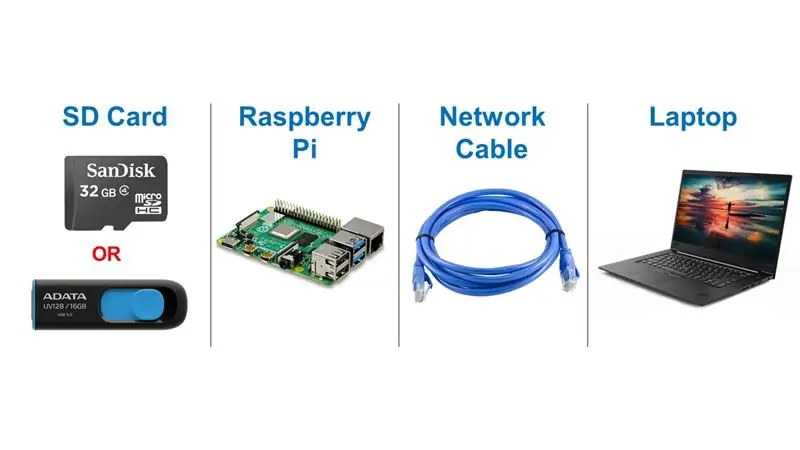

Raspberry Pi je malo računalo s jednom pločom koje pokreće operacijski sustav Linux zasnovan na Raspbian.
Ovo uputstvo će vam pokazati kako postaviti Raspberry Pi (bilo koji model) bez upotrebe monitora i tipkovnice. Koristit ću svoj Raspberry Pi 3 B+ s Raspbian Busterom (objavljeno u srpnju 2019.).
Korak 1: Hardver i softver
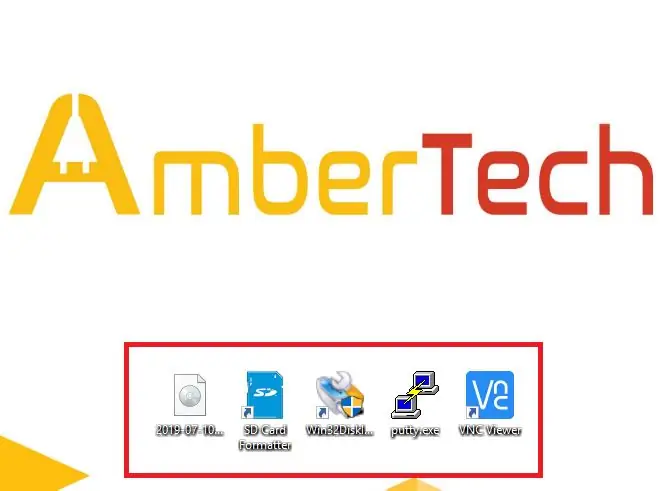
Potreban hardver:
Raspberry Pi (bilo koji model)
Laptop ili Desktop
SD kartica ili USB flash pogon
Mrežni kabel (Ethernet RJ45)
Napajanje za Raspberry Pi
Softver:
Raspbian OS -
Format SD kartice -
Win32 Disk Imager -
Git -
VNC Viewer -
Korak 2: Formatirajte SD karticu ili USB flash pogon

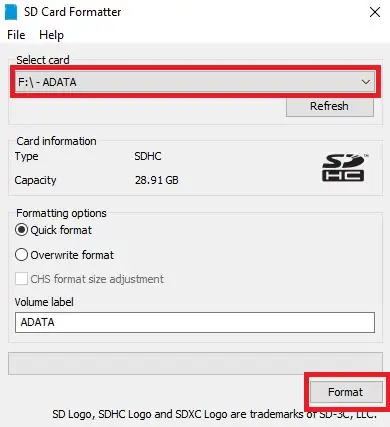
1. Priključite SD karticu ili USB bljeskalicu u računalo
2. Otvorite SD SD Formatter
3. Odaberite SD karticu ili USB bljeskalicu
4. Pritisnite Oblikovanje
Korak 3: Upišite Raspbian OS na SD karticu
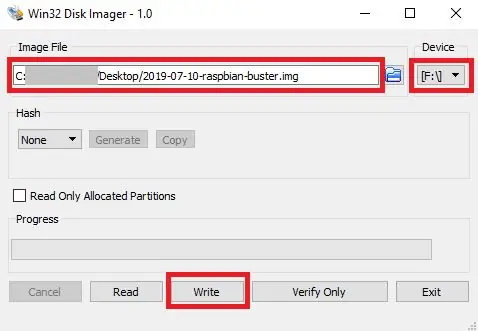
Koristit ćemo Win32DiskImager za pisanje RaspbianOS -a na SD karticu ili USB Flash.
1. Otvorite Win32DiskImager
2. U slikovnoj datoteci odaberite RaspbianOS (.img) koji samo preuzimate i raspakirate
(moj je../2019-07-10-raspbian-buster.img)
3. U odjeljku Uređaj odaberite SD karticu ili USB bljeskalicu
4. Pritisnite Zapiši
Za napredak bi bilo potrebno oko 10 minuta.
Korak 4: Stvorite praznu datoteku s imenom SSH
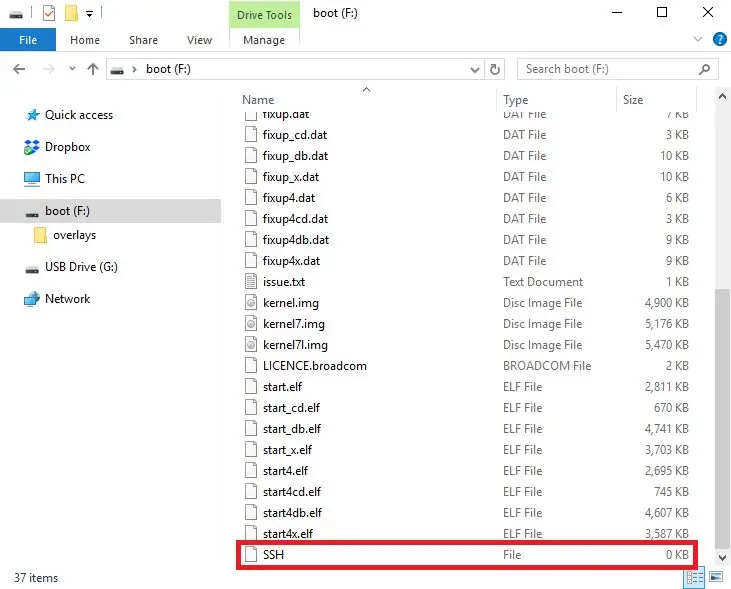
Zatim stvaramo praznu datoteku i dajemo joj ime SSH bez nastavka. To bi omogućilo SSH sučelje na Raspberry Pi -u koje omogućuje Raspberry Pi komunikaciju s našim računalom putem Ethernet porta.
1. Idite na SD karticu ili USB Flash direktorij
2. Desnom tipkom miša kliknite> Novo> Tekstualni dokument
3. Upišite SSH bez nastavka
4. Isključite SD karticu ili USB bljeskalicu iz računala
Korak 5: Povezivanje Raspberry Pi


1. Priključite jednu stranu mrežnog kabela na računalo
2. Priključite drugu stranu mrežnog kabela na Raspberry Pi
3. Umetnite SD karticu ili USB bljeskalicu u Raspberry Pi
4. Uključite Raspberry Pi
Korak 6: Omogućite VNC na Raspberry Pi
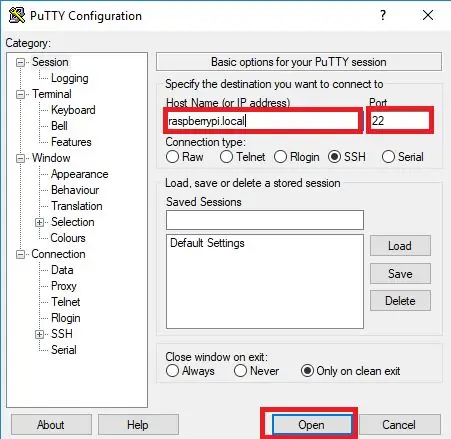
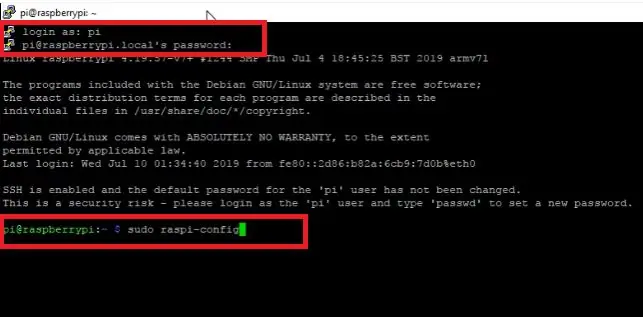
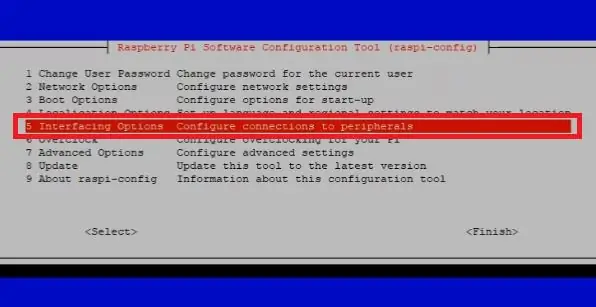
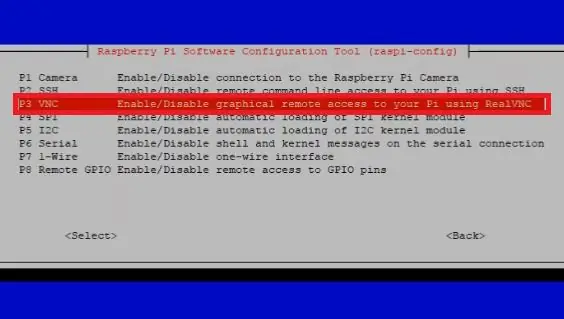
U ovom ćemo koraku koristiti Putty za komunikaciju s Raspberry Pi putem SSH -a. Zatim ga upotrijebite za omogućavanje VNC poslužitelja na Raspberry Pi.
1. Otvorite Putty
2. Pod imenom hosta upišite raspberrypi.local
3. Pod Portom upišite 22
4. Pritisnite Otvori
Prijavite se na naš Raspberry Pi u prozoru terminala koji se upravo pojavio
prijavite se kao: pi
[email protected] lozinka: malina
pi@raspberrypi: ~ $ sudo raspi-config
Sada ćemo prijeći na konfiguraciju (za kretanje koristite tipku sa strelicom, a za odabir Enter)
1. Odaberite 5 Opcija sučelja
2. Odaberite P3 VNC, a zatim odaberite Da da biste omogućili (Želite li da se omogući VNC poslužitelj?)
VNC je omogućen pa idemo na posljednji korak
Korak 7: Udaljeni Raspberry Pi s VNC -om
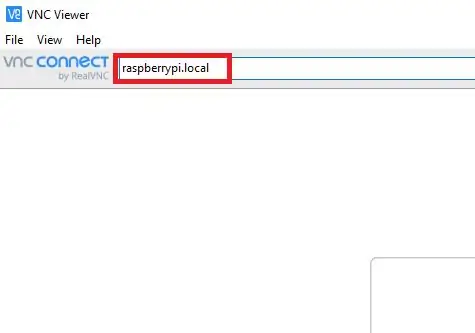
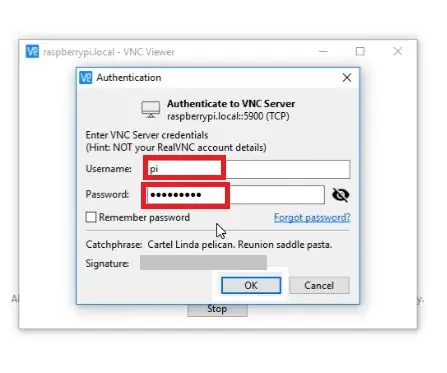
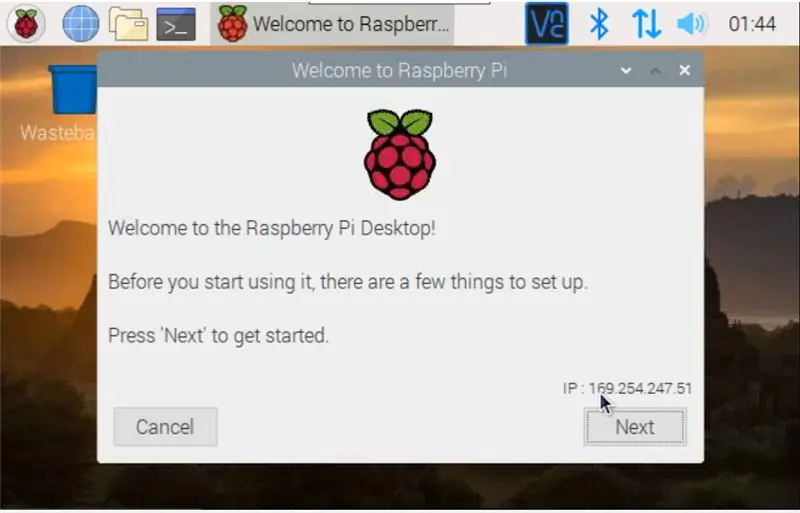
Sada možemo koristiti svoje računalo za udaljeno Raspberry Pi s VNC preglednikom putem mrežnog kabela ili bežične veze (ako ih oboje povežemo na isti WiFi).
1. Otvorite VNC Viewer
2. U okvir Upišite raspberrypi.local
Pojavit će se prozor s upitom da unesete korisničko ime i lozinku
Korisničko ime: pi
Lozinka: malina
Sada dovršite postavljanje i uživajte u danu.
Preporučeni:
Pristupite svom Pi -u bez tipkovnice i monitora: 3 koraka

Pristupite svom Pi -u bez tipkovnice i monitora: Ako želite postaviti novi Raspberry Pi bez potrebe za povezivanjem s zaslonom, tipkovnicom ili Ethernet kabelom. Raspberry Pi 3 i nedavno predstavljeni Raspberry Pi Zero W imaju ugrađeni wifi čip. To znači da se može pokrenuti i povezati s
Postavljanje Raspberry Pi bez monitora ili tipkovnice: 18 koraka

Postavljanje Raspberry Pi bez monitora ili tipkovnice: NOOBS zahtijeva monitor, tipkovnicu i miš, što dodaje ~ 60 USD (USD) ili više u cijenu. Međutim, nakon što Wi-Fi radi, ti uređaji više nisu potrebni. Svaki put kad započnem novi projekt Raspberry Pi, izvlačim monitor, tipkovnicu i miša i pronalazim
Postavljanje Raspberry Pi pomoću Diet Pi bez monitora ili tipkovnice: 24 koraka

Postavljanje Raspberry Pi pomoću Diet Pi bez monitora ili tipkovnice: Ova instrukcija je zastarjela. Molimo upotrijebite: DietPi SetupNOOBS zahtijeva monitor, tipkovnicu i miš, što dodaje ~ 60 USD (USD) ili više u cijenu. Međutim, nakon što Wi-Fi radi, ti uređaji više nisu potrebni. Možda će DietPi podržati USB na poslužitelj
Postavljanje Raspberry Pi bez vanjskog monitora ili tipkovnice: 7 koraka

Postavljanje Raspberry Pi bez vanjskog monitora ili tipkovnice: više vam nisu potrebni vanjski monitor, tipkovnica i miš za početak rada s Raspberry Pi, postoji još jedno rješenje - način rada bez glave
Hladnjak / stalak za prijenosno računalo bez troškova (bez ljepila, bez bušenja, bez matica i vijaka, bez vijaka): 3 koraka

Hladnjak / postolje za prijenosno računalo nula troškova (bez ljepila, bez bušenja, bez matica i vijaka, bez vijaka): AŽURIRAJTE: MOLIM VAS LJUBAV GLAS ZA MOJE INSTRUKCIJE, HVALA ^ _ ^ MOŽETE SE I VI GLAVATI ULAZITE NA www.instructables.com/id/Zero-Cost-Aluminium-Furnace-No-Propane-No-Glue-/ ILI MOŽDA GLASATE ZA NAJBOLJEG PRIJATELJA
